Bu Uzak Masaüstü (RDP) yardımcı program çalışma bilgisayarınıza bağlanmanıza olanak sağlarevden, tüm programlarınıza, dosyalarınıza ve ağ kaynaklarınıza kendi bilgisayarınız önünde oturuyormuş gibi erişin. Uzak masaüstü bağlantısını Windows 7'de oluşturmak, Windows'un eski sürümleriyle neredeyse aynıdır. Bu gönderi aşağıdakileri kapsayacaktır:
1. Windows 7 makinede uzak masaüstü bağlantısı özelliği nasıl etkinleştirilir
2. Başka herhangi bir Windows tabanlı makineyi Windows 7'den uzaktan bağlama
Windows 7'de Uzak Masaüstü Nasıl Etkinleştirilir
İlk önce S'ye tıklayınturta masaüstünüzdeki düğmesine tıklayın, şimdi sağ tıklayın Bilgisayar Başlat menüsünden seçeneğini seçin ve özelliklerini seçin.

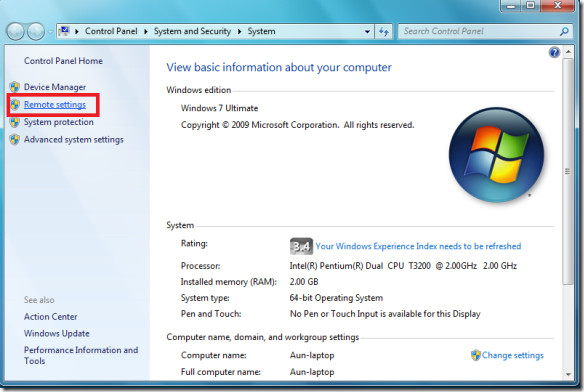
Şimdi seçeneği etkinleştirdiğinizden emin olun Herhangi bir Uzak Masaüstü sürümünü çalıştıran bilgisayarlardan bağlantılara izin ver Sistem Özellikleri iletişim kutusunda.

Click Uygulamak ve uzak masaüstü bağlantıları özelliği, Windows 7 makinenizde etkinleştirilecektir.
Windows 7'den Uzak Masaüstü Bağlantısı Nasıl Kurulur
Tüm tıklamaların firs Başlat> Tüm Programlar> Aksesuarlar> Uzak Masaüstü Bağlantısı bağlantı.

Uzak Masaüstü iletişim kutusu görüntülenecektir, burada bağlanacağınız uzak makinenin IP adresini belirtin.

Tıkla bağlamak düğmesine basın, şimdi belirttiğinize erişmeye çalışacakMakine çalışıyorsa ve makinede uzak bağlantılar etkinleştirilmişse, o makinenin kullanıcı adı ve şifresini isteyecektir. XP makineme Windows 7'den uzak masaüstü bilgisayardan girdim.
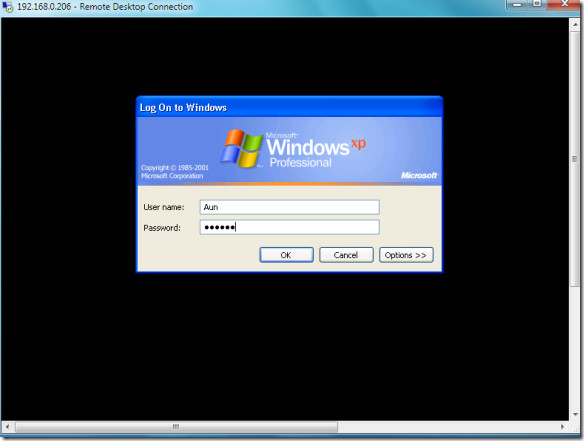

Bu kadar kolay. Keyfini çıkarın!













Yorumlar